如何为苹果4设置来电铃声
苹果4作为一款经典的手机,尽管已经发布多年,但至今仍有许多用户在使用。其中,设置来电铃声这一功能对于个性化手机体验来说至关重要。今天,我们就来详细探讨一下如何在苹果4上设置个性化的来电铃声,让你的手机在众多铃声中脱颖而出。
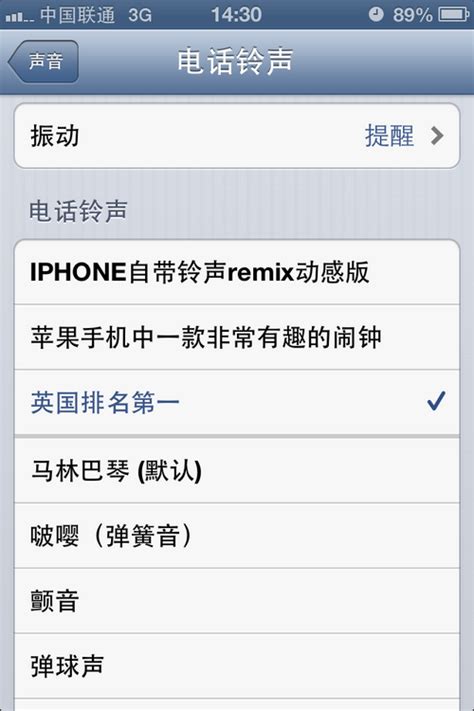
首先,我们需要了解苹果4的铃声设置基本操作。苹果4的铃声设置主要集中在“设置”应用中的“声音”选项。在这里,你可以看到“电话铃声”这一选项,点击进去就可以浏览和选择你想要的来电铃声了。不过,这只是苹果4自带的铃声库,如果你想要设置更加个性化的铃声,比如自己喜欢的歌曲片段,那就需要一些额外的步骤了。

第一步:准备铃声文件
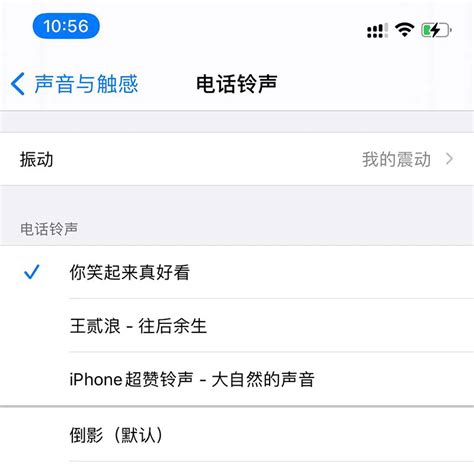
设置自定义铃声的第一步是准备一个铃声文件。这个文件可以是任何你喜欢的音乐片段,但需要注意的是,苹果4支持的铃声格式是m4r。因此,如果你的音乐文件是其他格式,比如mp3,那就需要先进行格式转换。
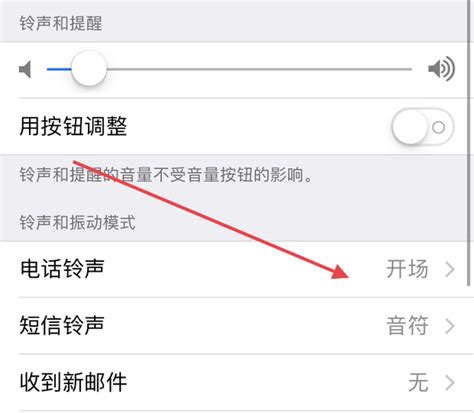
你可以使用一些音频编辑软件来完成这一转换,比如Audacity、iTunes等。这里我们以iTunes为例。首先,打开iTunes,将你想要转换的音乐文件导入到资料库中。然后,选择这首歌,右键点击,选择“显示简介”。在“选项”标签页中,你可以设置歌曲的起始时间和停止时间,这样你就可以截取你喜欢的片段了。设置好后,点击“确定”。接下来,右键点击这首歌,选择“创建AAC版本”。创建完成后,你会在资料库中看到一个新的、长度为你刚才设置的片段的歌曲。右键点击这个新的歌曲,选择“在Finder中显示”(macOS)或“在Windows资源管理器中显示”(Windows),然后将文件后缀名从m4a改为m4r。
第二步:将铃声文件导入到苹果4
铃声文件准备好后,接下来就需要将它导入到你的苹果4中了。这一步骤可以通过iTunes来完成。首先,将你的苹果4连接到电脑上,打开iTunes,确保你的设备已经成功连接并被识别。然后,在iTunes左侧的设备列表中,点击你的苹果4。在右侧的主界面中,向下滚动,找到“铃声”选项。点击“同步铃声”前面的复选框,然后选择“所有铃声”或“选定的铃声”。如果你选择了“选定的铃声”,那你就需要在接下来的界面中选择你刚才创建的m4r文件了。选择好后,点击右下角的“应用”或“同步”按钮,等待同步完成。
第三步:在苹果4上设置自定义铃声
铃声文件成功同步到你的苹果4后,你就可以在设备上设置自定义铃声了。首先,打开你的苹果4,进入“设置”应用。然后,向下滚动,找到“声音”选项,点击进入。在“电话铃声”界面中,你应该可以看到你刚才同步的自定义铃声了。点击它,就可以将它设置为你的来电铃声了。
此外,苹果4还支持通过“铃声”应用来管理和设置铃声。如果你的设备上安装了“铃声”应用(这个应用可能不是苹果自带的,需要你自行下载),那你可以通过这个应用来更加方便地浏览、试听和设置铃声。在这个应用中,你可以看到所有已经同步到你的设备上的铃声,包括自带的和自定义的。只需要点击你喜欢的铃声,然后按照提示进行设置即可。
注意事项
1. 铃声文件的大小和长度:苹果4对于铃声文件的大小和长度有一定的限制。一般来说,铃声文件的长度最好在30秒以内,大小也不要超过30MB。如果你的铃声文件超过了这些限制,可能会导致同步失败或无法设置为来电铃声。
2. 铃声文件的版权问题:在设置自定义铃声时,需要注意铃声文件的版权问题。如果你使用的铃声文件是受到版权保护的,比如某首流行歌曲的片段,那你需要确保你有权使用它作为来电铃声。否则,可能会面临版权纠纷的风险。
3. iOS版本的兼容性:苹果4支持的iOS版本可能有所不同。如果你正在使用的iOS版本比较老旧,可能无法支持一些新的铃声设置功能或格式。因此,在设置自定义铃声时,需要确保你的iOS版本与你的设备和铃声文件兼容。
4. 备份和恢复:在设置自定义铃声之前,建议备份你的设备数据。这样,如果在设置过程中遇到任何问题或导致数据丢失,都可以通过恢复备份来找回。同时,如果你想要将自定义铃声应用到其他苹果设备上,也可以通过备份和恢复的方式来实现。
5. 第三方应用的选择:虽然iTunes是设置自定义铃声的主要工具,但也有一些第三方应用可以帮助你更加方便地设置和管理铃声。在选择这些应用时,需要注意应用的安全性和稳定性。同时,也需要注意应用的权限设置,避免泄露个人隐私信息。
总的来说,设置自定义铃声可以让你的苹果4更加个性化、有趣味性。只需要按照上述步骤准备好铃声文件、将其导入到设备中并在设备上设置即可。当然,在设置过程中也需要注意一些细节问题,比如铃声文件的大小和长度、版权问题、iOS版本的兼容性等。希望这篇文章能够帮助你成功设置你喜欢的来电铃声!
- 上一篇: 圆通快递单号追踪查询
- 下一篇: 如何成为QQ音乐博客主播
新锐游戏抢先玩
游戏攻略帮助你
更多+-
05/03
-
05/03
-
05/03
-
05/03
-
05/03









